맥북 외부 모니터에 사용할 카멜마운트 모니터암(거치대) PMA-2 사용후기 입니다.
모니터암 설치 후 사용하기 전까지는 굳이 모니터암이 필요할까? 생각했습니다.
혹시 모니터암 아직 안쓰신다면 정말 추천드립니다.
모니터암 장점
제가 사용하면 느낀 모니터암 사용했을때 장점 입니다.
- 좁은 책상을 넓게 사용할 수 있다.
- 거북목을 예방할 수 있다.
- 모니터 높낮이 조절, 피벗, 거리 등 조절이 자유롭다.
모니터암 설치를 위한 준비물
카멜 모니터암은 카멜마운트 공식 사이트에서도 판매하고, 온라인 여러 마켓에서 판매하는데 쿠팡이 제일 저렴 해서 쿠팡에서 로켓배송으로 받았습니다.
PMA-2 기준으로 공식 사이트 : 129,000원 / 쿠팡 : 85,000원
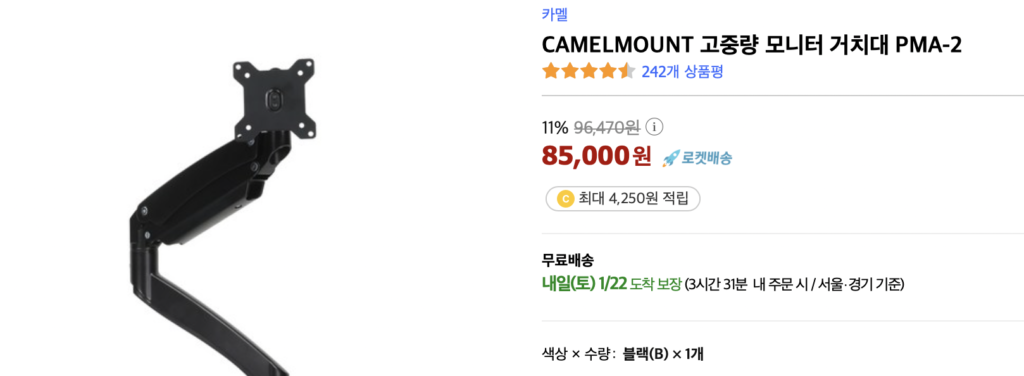
C to DP 케이블은 처음에 1m를 구매 했으나 모니터암 사용시 길이가 짧아 2m로 재구매 했습니다. 다양한 브랜드의 케이블이 있는데, VESA인증 받은 아트뮤 제품으로 구입 했습니다.
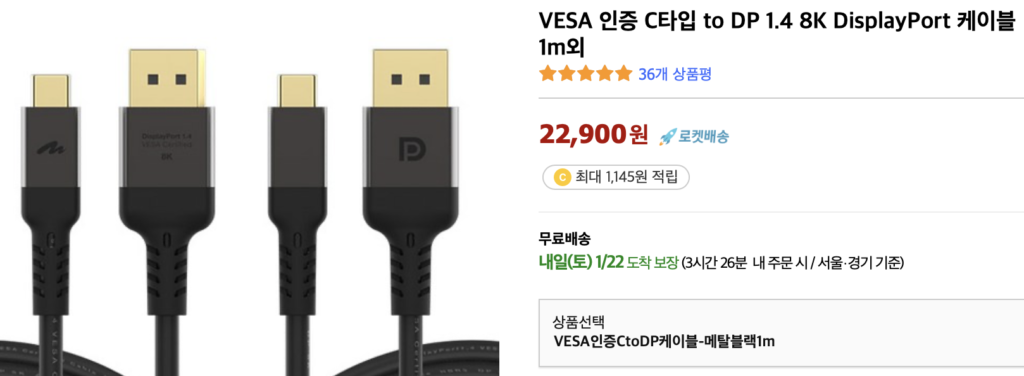
모니터는 엘지 27인치 4k 27up650 입니다.
카멜마운트 모니터암 구매시 고려사항
카멜마운트 PMA-2B 모델 입니다. 카멜마운트 모니터암은 종류가 상당히 다양합니다.
라인업은 베이직, 스탠다드, 프리미엄, 고든 으로 나뉘어져 있으며 이에 따라 최대 거치할 수 있는 모니터의 중량이 다르고, 듀얼모니터인지 싱글모니터인지 구분이 되어 있습니다.
3개정도 후보에 올려놓고 고민하고 최종 PMA-2B로 선택했습니다.
모니터암을 고르실때 신경써야 할 부분은 책상의 두께, 모니터 중량, 모니터 크기 정도 체크하시면 좋을꺼 같습니다. 그리고 물론 모니터에 베사홀이 있어야겠지요.
모니터암 모델별로 책상 브라켓 최소, 최대 사이즈가 조금씩 다르기 때문에 책상의 두께에 맞는 모니터암을 선택 하셔야 합니다.
제 책상은 두께가 65mm 정도 입니다. 모니터는 엘지 27인치이고, 중량은 약 5kg정도 입니다.
이정도 모니터면 베이직라인의 BMA-2 모델을 사용해도 되지만, 조금 더 안정감을 주기위해 프리미엄의 고중량 모니터 암 PMA-2 모델로 선택을 했습니다. 모델명 끝에 붙는 B는 검정색상을 의미합니다.

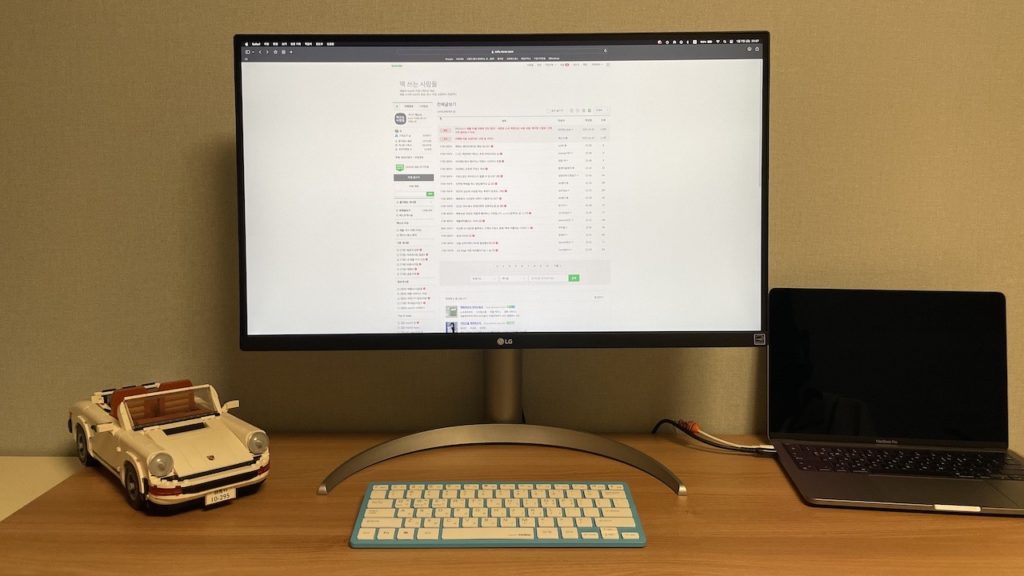
모니터암 설치시 주의사항
모니터암 설치시 주의사항으로 모니터암에 모니터를 마운팅 하기 전에 장력을 조절해서 모니터 설치시 모니터암이 아래로 쳐지는걸 주의 해야 합니다. 잘못하면 모니터암이 아래로 쳐지면서 모니터 파손될 수 있습니다.
그리고 모니터 뒷면 베사홀에 브라켓 설치시 나사는 적당한 길이로 선택해서 체결해야 합니다. 너무 긴 나사로 조립하면서 쎄게 쪼으면 패널까지 나사가 들어가 패널이 손상될 수 있습니다.
PMA-2 사양 및 장점
[AdSense]
- 가로/세로 회전 : 모니터 거치부의 90도 회전 가능하여 편의에 맞게 화면을 사용할 수 있음
- 좌/우 각도 조절 : 모니터의 좌/우 각도 조절이 1단암 90도, 2단암 180도 회전 가능
- 상/하 각도 조절 : 베사부에서 거치한 모니터의 상/하 각도 조절 45도 가능
- 암 길이 조절 : 모니터암을 높였을 경웅 벽에서 부터 최대 526mm, 최소 60mm
- 최대 34인치 거치 가능 : 최대 35인치 대형 모니터 거치 가능
- 최대 15kg 거치 가능 : 최대 15kg 대형 모니터 거치 가능
PMA-2 사용후기
박스는 개봉씰이 붙어 있습니다.

구성품은 설명서, 모니터암, 각종 나사로 구성되어 있습니다.

모니터 브라켓, 책상 브라켓, 모니터암, 나사, 간단한 렌치, 서비스 젤 마우스 패드도 있네요.
젤 마우스 패드는 예전에 유행한거 같은데 정말 오랜만에 보는 아이템입니다.

책상에 물리는 브라켓 부분중 윗부분은 스펀지가 들어 있어 책상 흠집을 방지해주지만, 아랫 부분은 별도의 스펀지가 없어, 의자 바닥에 붙이는 패드를 붙여주었습니다.

이런식으로 책상에 마운팅을 해줍니다. 처음에는 부품도 많고 나사도 많아서 조립이 어려울수 있다고 생각 되지만 설명서를 천천히 보면서 조립하면 쉽게 조립이 가능합니다.
참고로 볼트 체결시 볼트를 계속 돌리면 너무 쪼아지면서 판이 휘어질 수 있으니 적당히 돌려주어 체결 합니다.

기존 모니터 스탠드를 제거하고 베사홀 브라켓을 장착 합니다. 여기서 주의할 부분이 있는데요, 나사 길이는 적당한 사이즈로 선택해서 체결해야 합니다. 일부 사용자는 긴 나사로 계속 쪼아서 모니터 액정 부분까지 나사가 들어가 손상된 사례도 있다고 하네요.

그리고 모니터암 1단, 2단을 설치해주고 최종적으로 모니터를 마운트 하면 됩니다.
여기서 한가지 주의할점은 모니터를 마운트 하기 전에 모니터암의 장력이 적당한지 확인 후 모니터를 마운트 하셔야 합니다. 장력을 약하게 한 상태로 모니터 설치하면 모니터암이 아래로 쳐지면서 모니터가 손상되는 사례가 있습니다.
그래서 꼭 모니터 설치 전 장력 조절 나사를 + 쪽으로 돌려서 장력을 유지한 상태에서 설치 해주셔야 합니다.
그리고 모니터암 아랫부분의 커버를 열어서 선을 통과 시켜주면 깔끔한 선정리도 가능합니다.
[AdSense]

뒷면에는 이런식으로 선정리를 해주셔도 됩니다.

모니터암 설치 완료 모습입니다.
스탠드가 없어 공간이 넓어지고 높낮이 조절과 거리 조절이 자유로워 상당히 편리 합니다.

피벗도 쉽게 가능하고 흔들림 없이 모니터를 잡아주네요.
세로로 회전시에는 모니터 케이블이 너무 짧지 않도록 길이에 약간의 여유를 주셔야 합니다.

여럿이서 모니터를 같이 봐야 하는 경우 이런식으로도 설정이 가능하고요.
모니터암 설치 전에는 몰랐지만 설치 후 만족도는 상당히 높습니다.

가정 및 회사에서 모니터 많이 보시는분 모니터암 추천합니다.
